
苹果手机照片怎么标注 iPhone手机图片标记方法
发布时间:2024-05-11 17:36:02 来源:锐得游戏网
在如今社交媒体盛行的时代,人们纷纷将生活中的美好瞬间用手机拍摄下来并分享给他人,而iPhone手机作为众多人的选择之一,其拍摄出的照片更是清晰细腻。在分享照片时,有时我们会想要添加一些标注或者注释,让照片更加生动有趣。苹果手机照片该如何进行标注呢?接下来就让我们来了解一下iPhone手机图片标记的方法。
iPhone手机图片标记方法
具体步骤:
1.先在相册找到该图片,点击图片。选择右上角的编辑。

2.在图片的下方会出现几个功能图标,我们选择最右边三个点的功能。

3.选择下面左边第一个标记,进入到标记页面。
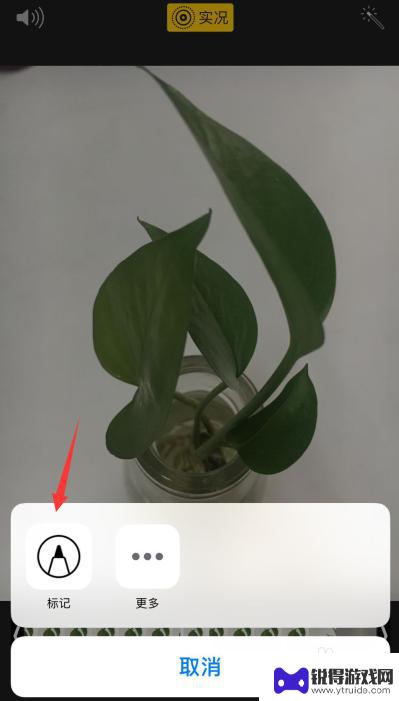
4.选择第一种画笔。

5.在图片上标记出数字文字信息。

6.标记好之后点击完成。

7.标记之后的图片就会保存到相册里面了。
以上就是如何标注苹果手机照片的全部内容,如果遇到这种情况,你可以按照以上步骤解决,非常简单快速。
热门游戏
- 相关教程
- 小编精选
-
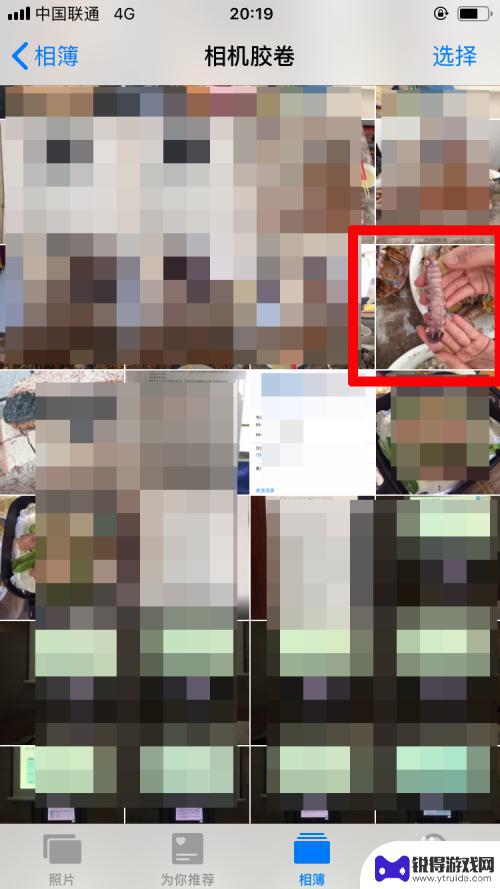
苹果手机如何制作标图 苹果手机怎么在照片上添加标记
苹果手机拥有强大的标图功能,可以帮助用户在照片上添加标记,让照片更加生动和有趣,通过简单的操作,用户可以在照片中标注文字、箭头、图标等元素,让照片更具信息量和表现力。无论是记录...
2024-10-29
-
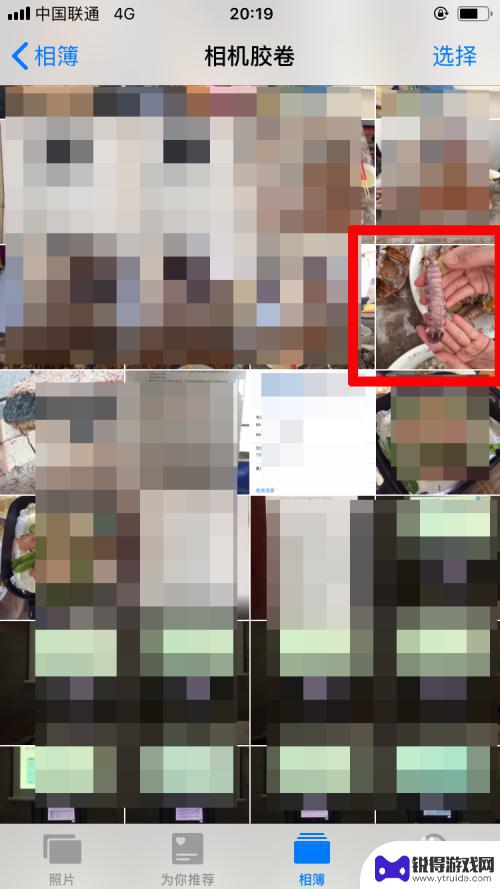
苹果手机怎么在图片上做标记 如何在苹果手机照片上添加标记
在如今的社交媒体时代,我们经常会拍摄大量的照片并与他人分享,有时候我们可能想要在这些照片上添加一些标记或注释,以强调图片中的某些细节或者分享一些特殊的信息。苹果手机提供了一种简...
2024-01-22
-
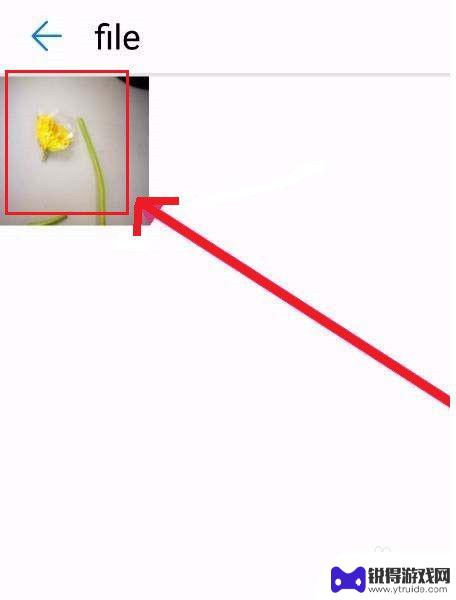
手机图标怎么显示箭头图案 华为手机如何给图片加箭头标记
手机图标怎么显示箭头图案,随着手机的普及,我们越来越依赖手机进行各种操作,如拍照、编辑、分享等,在这些操作中,如果能给图片添加标记或注释,将会更加方便。比如,给一张图片添加箭头...
2023-09-05
-
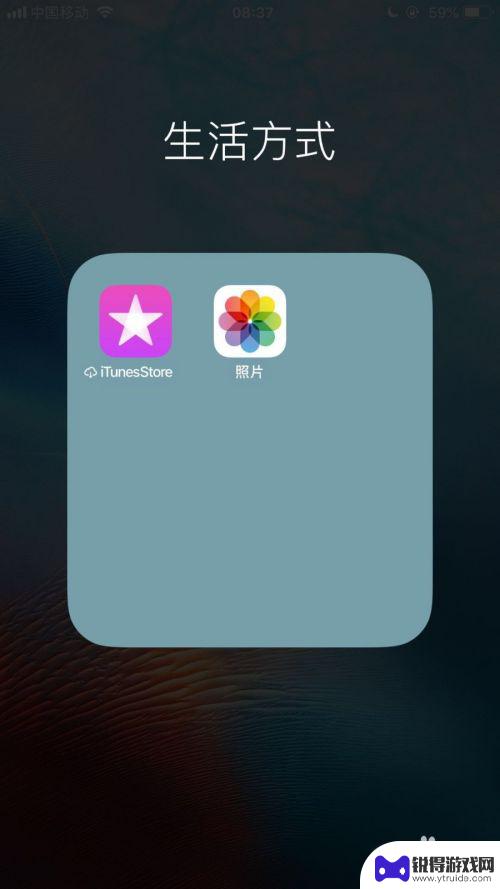
手机美图怎么画线标注 苹果手机照片编辑器如何给照片画线
现在的手机已经具备了强大的照片编辑功能,其中的线标注功能更是让我们可以轻松地为照片添加标注,苹果手机照片编辑器不仅可以帮助我们调整照片的亮度、对比度等参数,还可以让我们在照片上...
2024-04-13
-
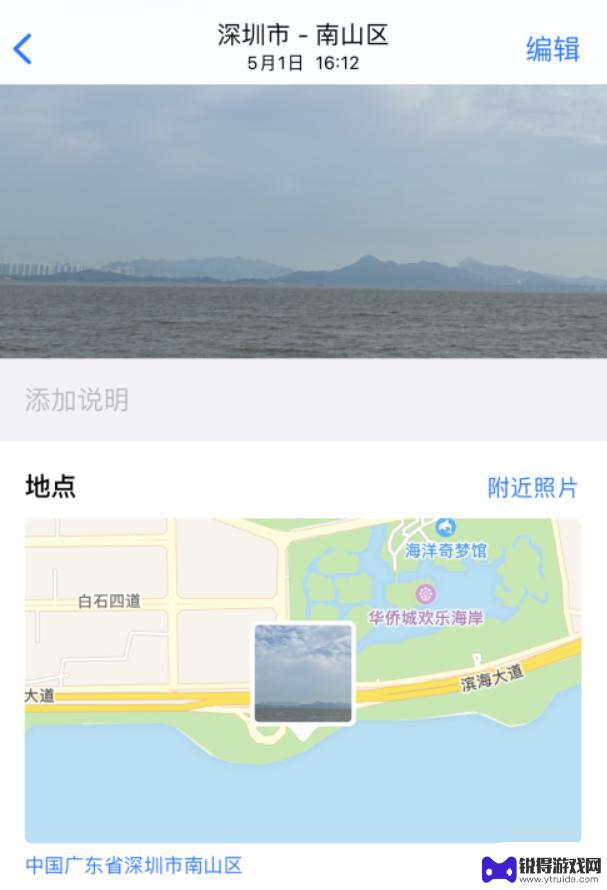
苹果手机照片如何查询位置 iPhone 查看照片拍摄地点方法
苹果手机拍摄照片时会自动记录拍摄地点信息,如果想了解照片的拍摄地点,只需简单操作即可查询,在iPhone上查看照片的拍摄地点方法非常简单,可以通过相册或地图应用来轻松找到照片的...
2024-05-05
-

手机蓝色图标怎么变白 如何用手机把蓝底照片改成白底
手机蓝色图标怎么变白,当我们拍摄照片或浏览社交媒体时,经常会遇到一种情况:蓝底照片与我们想要的白底风格不符合,有幸的是,我们可以利用手机上的一些应用或技巧将蓝底图标变为白底。这...
2023-10-21
-

苹果6手机钢化膜怎么贴 iPhone6苹果手机如何正确贴膜钢化膜
苹果6手机作为一款备受追捧的智能手机,已经成为了人们生活中不可或缺的一部分,随着手机的使用频率越来越高,保护手机屏幕的需求也日益增长。而钢化膜作为一种有效的保护屏幕的方式,备受...
2025-02-22
-

苹果6怎么才能高性能手机 如何优化苹果手机的运行速度
近年来随着科技的不断进步,手机已经成为了人们生活中不可或缺的一部分,而iPhone 6作为苹果旗下的一款高性能手机,备受用户的青睐。由于长时间的使用或者其他原因,苹果手机的运行...
2025-02-22















